
En tant qu'utilisateur du système d'exploitation Linux, avez-vous déjà rencontré une situation où vous devez prendre une capture d'écran et la modifier ? Bien que Linux soit livré avec des outils de capture d'écran de base, si vous avez besoin de fonctions plus riches, vous devez utiliser des outils tiers. Aujourd'hui, nous présenterons un outil de capture d'écran puissant et gratuit - Ksnip, qui répond non seulement à vos besoins de base en matière de capture d'écran, mais fournit également une variété d'options d'édition et de paramètres de touches de raccourci, vous permettant d'effectuer la tâche de capture d'écran facilement et efficacement.
ksnip vous permet de créer et d'étiqueter facilement des captures d'écran sous Linux. Je suis récemment passé de MacOS à Elementary OS, une distribution Linux axée sur la facilité d'utilisation et la confidentialité. En tant que concepteur d'expérience utilisateur et partisan du logiciel libre, je prends souvent des captures d'écran et les annote. Après avoir essayé quelques outils différents, mon préféré jusqu'à présent est Ksnip, qui est un outil open source sous licence GPLv2.
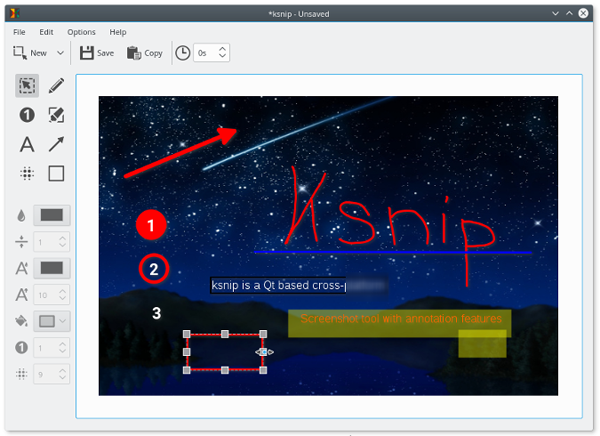
Installation
Installez Ksnip en utilisant votre gestionnaire de packages préféré. Je l'ai installé via Apt :
sudo apt-get install ksnip
Configuration
Ksnip propose de nombreuses options de configuration, notamment :
Où enregistrer les captures d'écran
Nom du fichier de capture d'écran par défaut
Comportement de la capture d'image
Couleur et largeur du curseur
Police de texte
Vous pouvez également l'intégrer à votre compte Imgur. 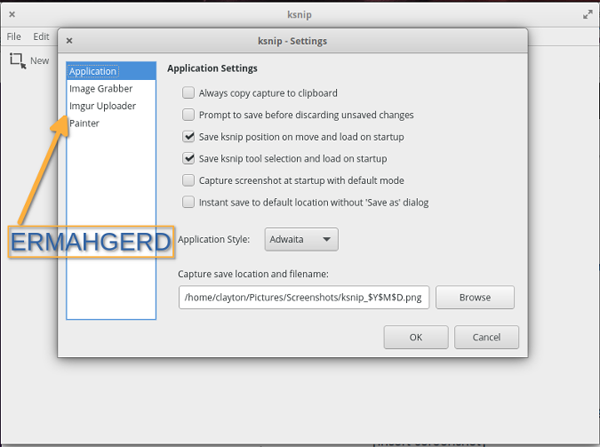
Utilisation
Ksnip offre des tonnes de fonctionnalités. Ce que je préfère dans Ksnip, c'est qu'il dispose de tous les outils d'annotation dont j'ai besoin (et auxquels je ne m'attendais pas !).
Vous pouvez utiliser les annotations suivantes :
Stylo plume
Marqueur
Rectangle
Ovale
Texte
Vous pouvez également flouter des zones pour supprimer des informations sensibles. Et en utilisant mon nouvel outil préféré : des points numérotés pour représenter les étapes sur l'interface.
À propos de l'auteur
J'ai tellement aimé Ksnip que j'ai contacté l'auteur, Damir Porobic, pour en savoir plus sur le projet.
Quand je lui ai demandé ce qui l'avait inspiré à écrire Ksnip, il a répondu :
« Je suis passé de Windows à Linux il y a quelques années et j'ai perdu l'outil de capture Windows que j'utilisais dans Windows à l'époque. Tous les autres outils de capture à l'époque étaient soit énormes (beaucoup de boutons et de fonctionnalités complexes), soit manquaient de fonctionnalités clés comme l'annotation. , j'ai donc décidé d'écrire un simple clone de Windows Snipping Tool, mais au fil du temps, il a commencé à avoir de plus en plus de fonctionnalités "
.C'est exactement ce que j'ai trouvé en évaluant les outils de capture. C'est formidable qu'il prenne le temps de créer des solutions et de les partager gratuitement pour que d'autres puissent les utiliser.
Quant à l'avenir de Ksnip, Damir espère ajouter un raccourci global (au moins pour Windows) et un onglet pour les nouvelles captures d'écran, ainsi que permettre à l'application de s'exécuter en arrière-plan. La liste des demandes de fonctionnalités sur GitHub s'allonge également.
Moyens d'aide
Ce dont Damir a le plus besoin, c'est d'aide pour développer Ksnip. Lui et sa femme auront bientôt un bébé, il n'aura donc pas beaucoup de temps à consacrer au projet. Cependant, il peut examiner et accepter les pull request.
De plus, ce projet peut également être installé via Snap, Flatpak et d'autres méthodes d'installation telles que le package d'installation MacOS et le package d'installation Windows. Si vous souhaitez aider, consultez la section Contribution du README de Ksnip.
En utilisant Ksnip, nous pouvons facilement réaliser des captures d'écran, des graffitis, des balisages, des agrandissements et d'autres opérations. Il prend également en charge la sortie dans plusieurs formats, ce qui rend nos captures d'écran plus pratiques et flexibles. Bref, Ksnip est un outil de capture d'écran très pratique Que vous soyez un utilisateur ordinaire ou un programmeur, vous pouvez l'utiliser comme l'un de vos outils essentiels. Si vous souhaitez améliorer l’efficacité de vos captures d’écran, autant essayer cet excellent outil !
Ce qui précède est le contenu détaillé de. pour plus d'informations, suivez d'autres articles connexes sur le site Web de PHP en chinois!